Back to Tutorials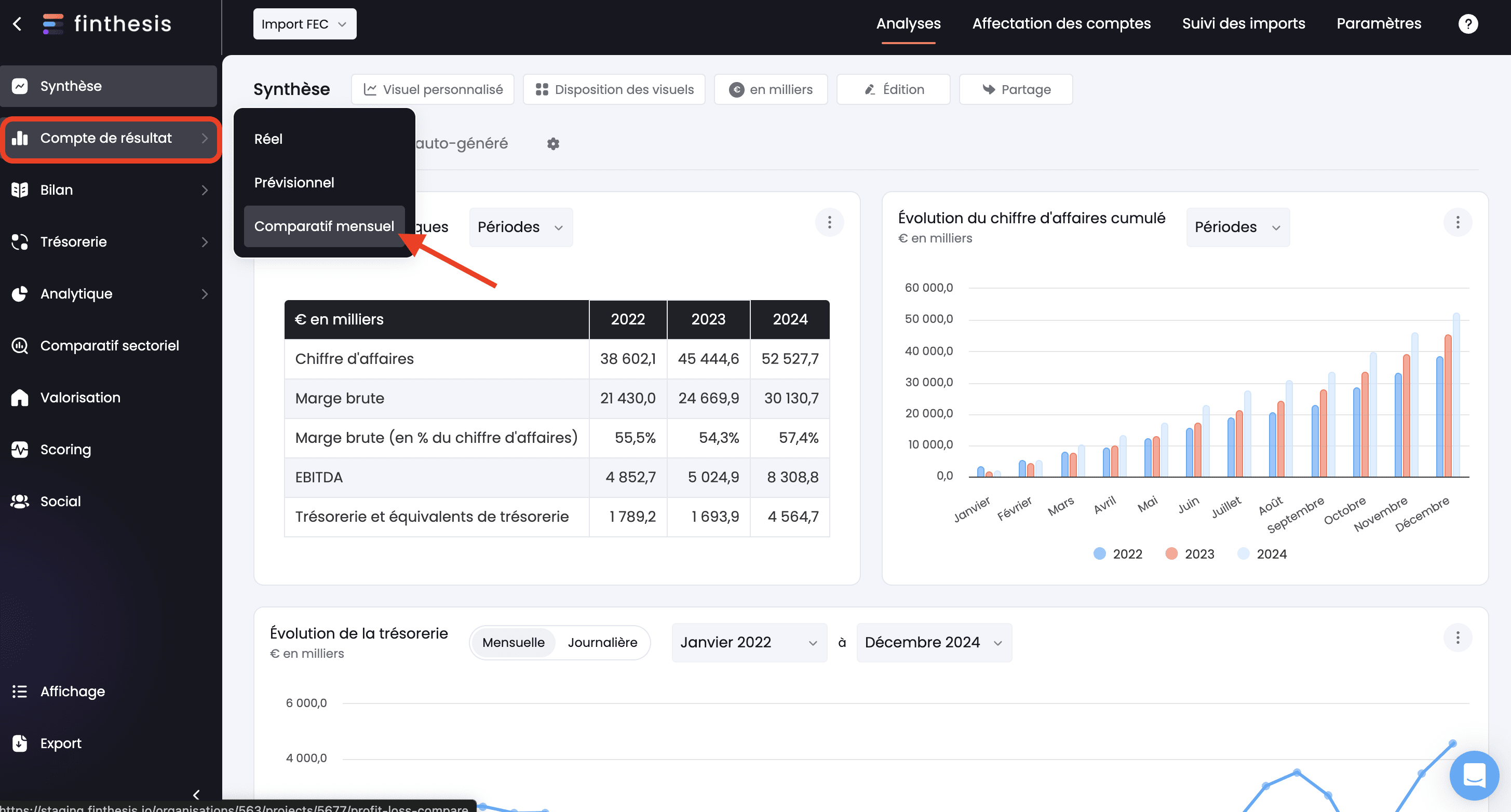
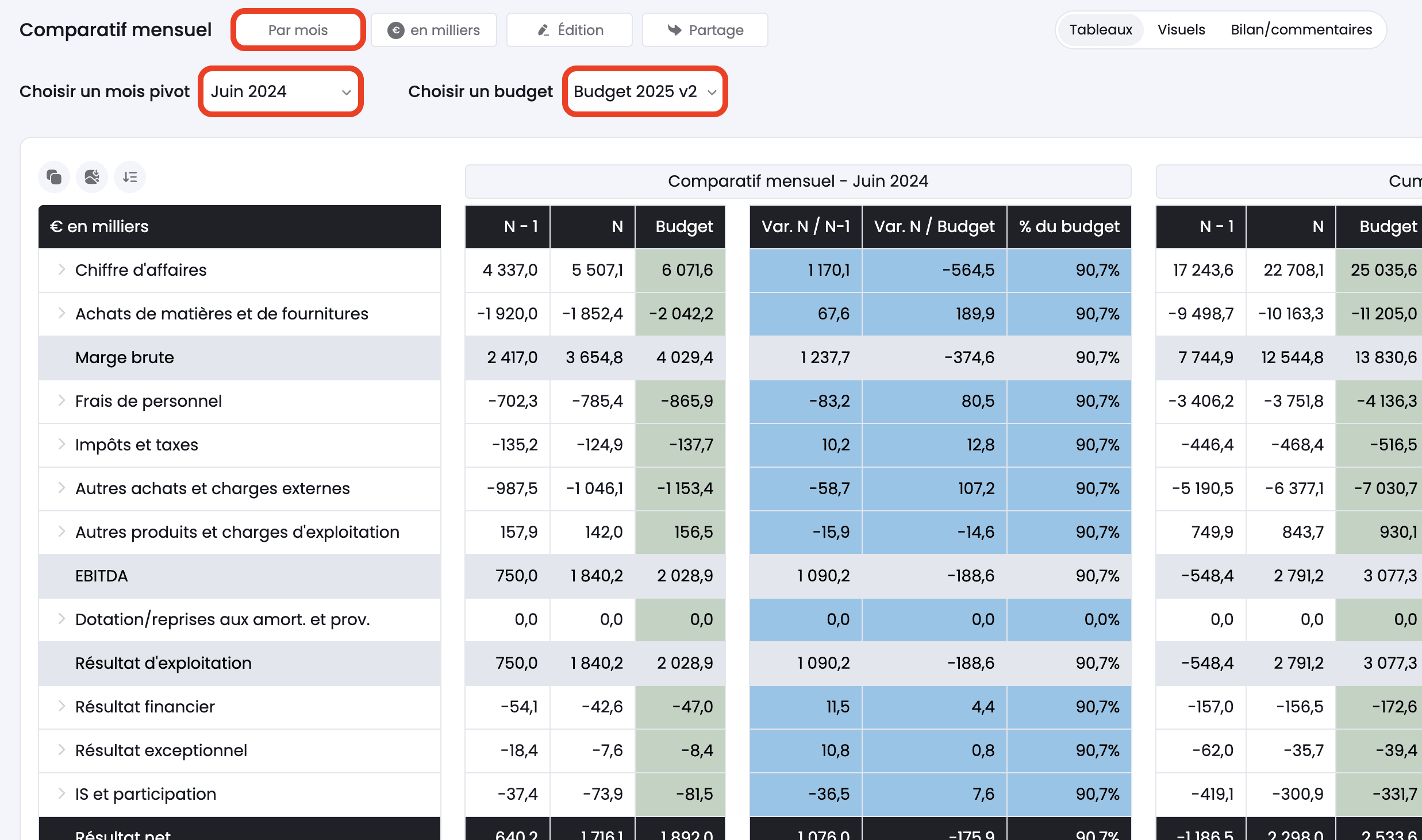
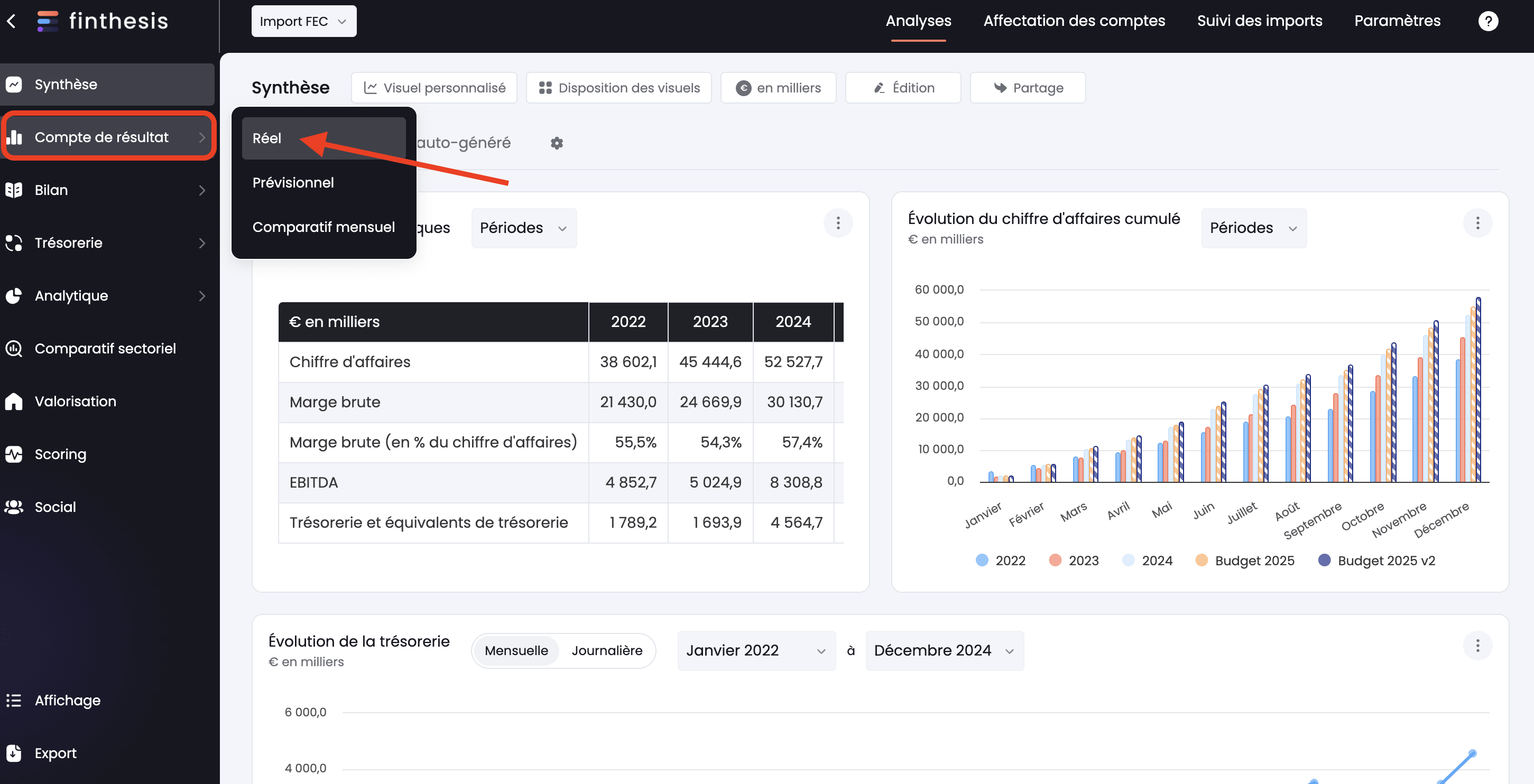
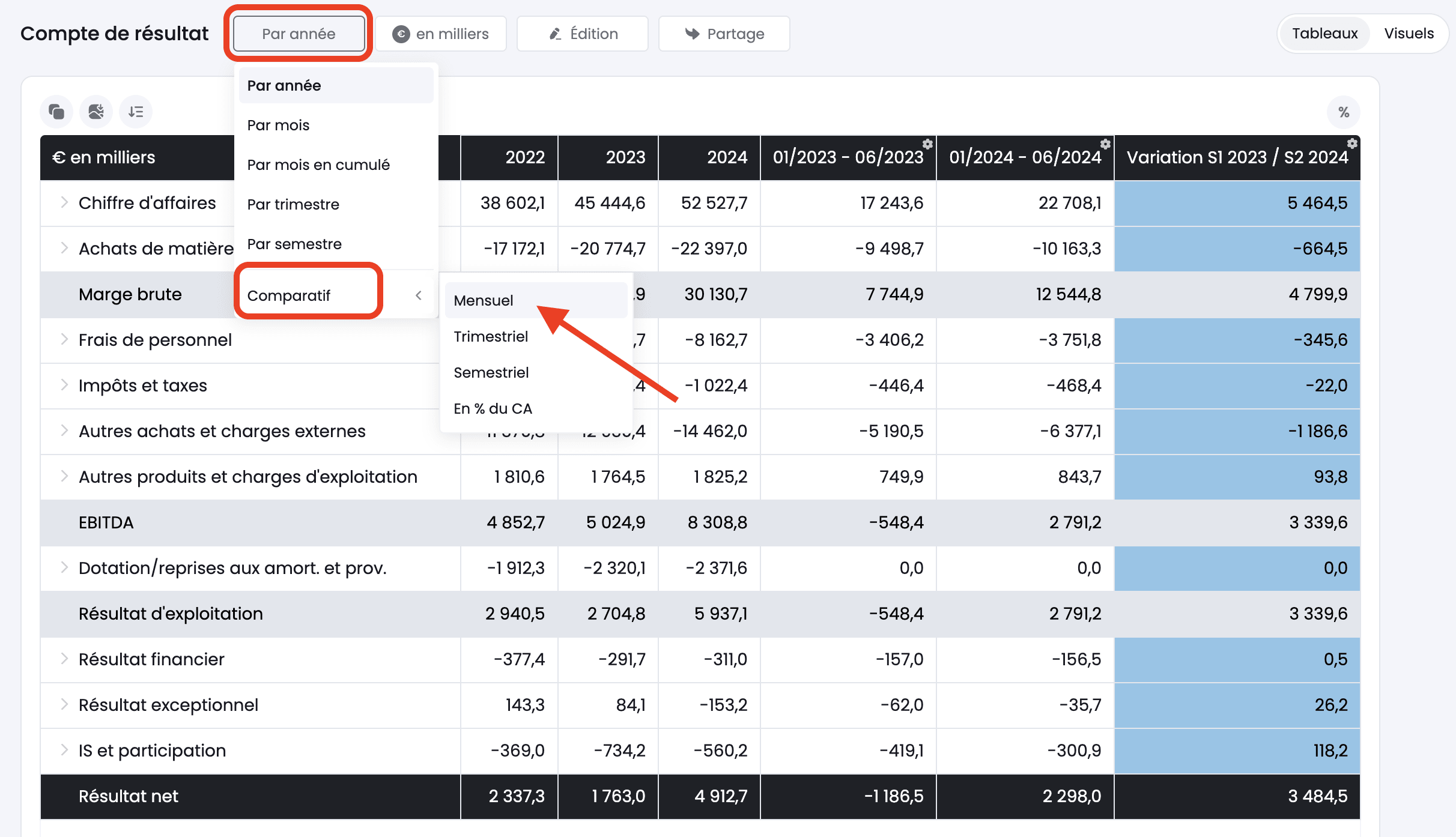
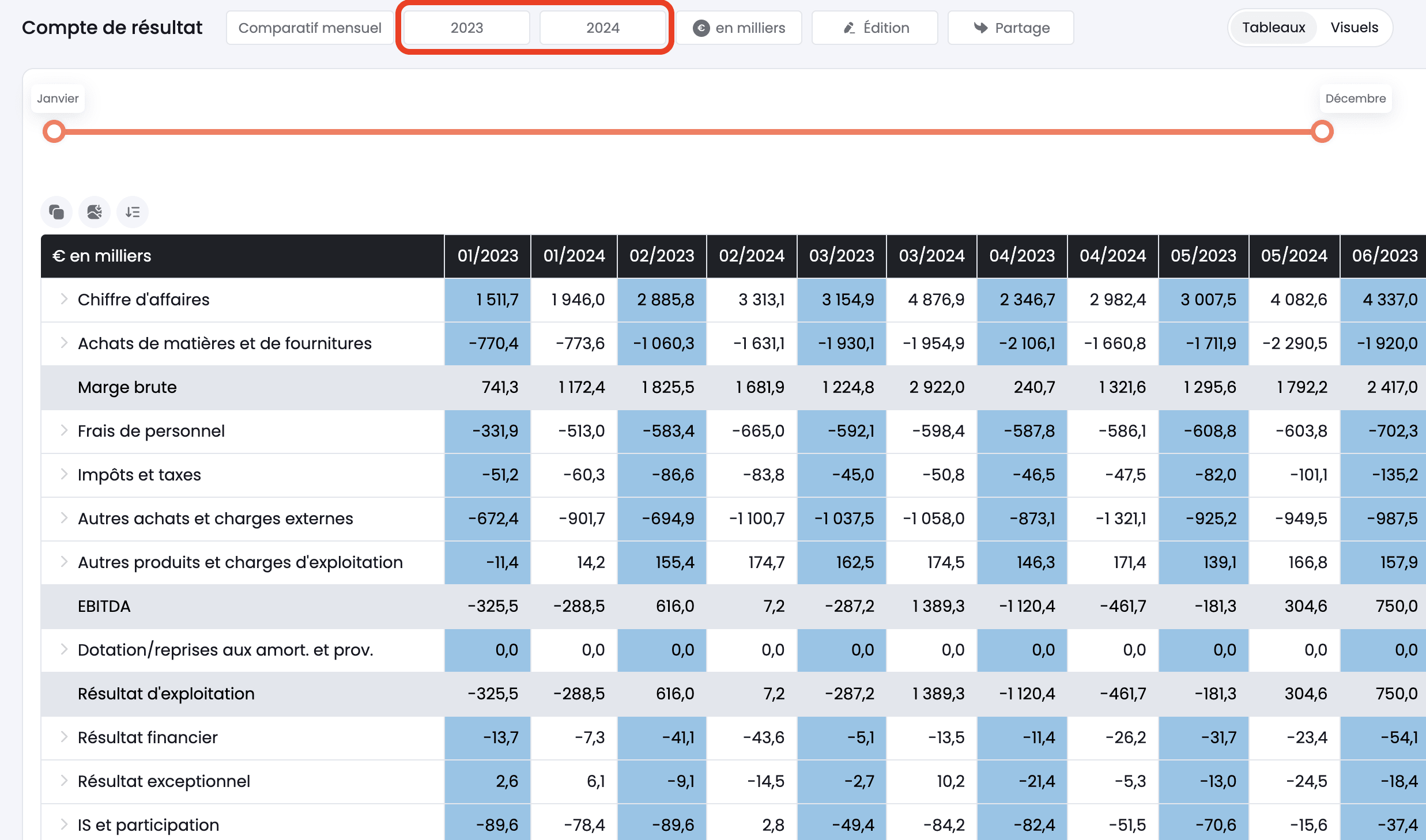
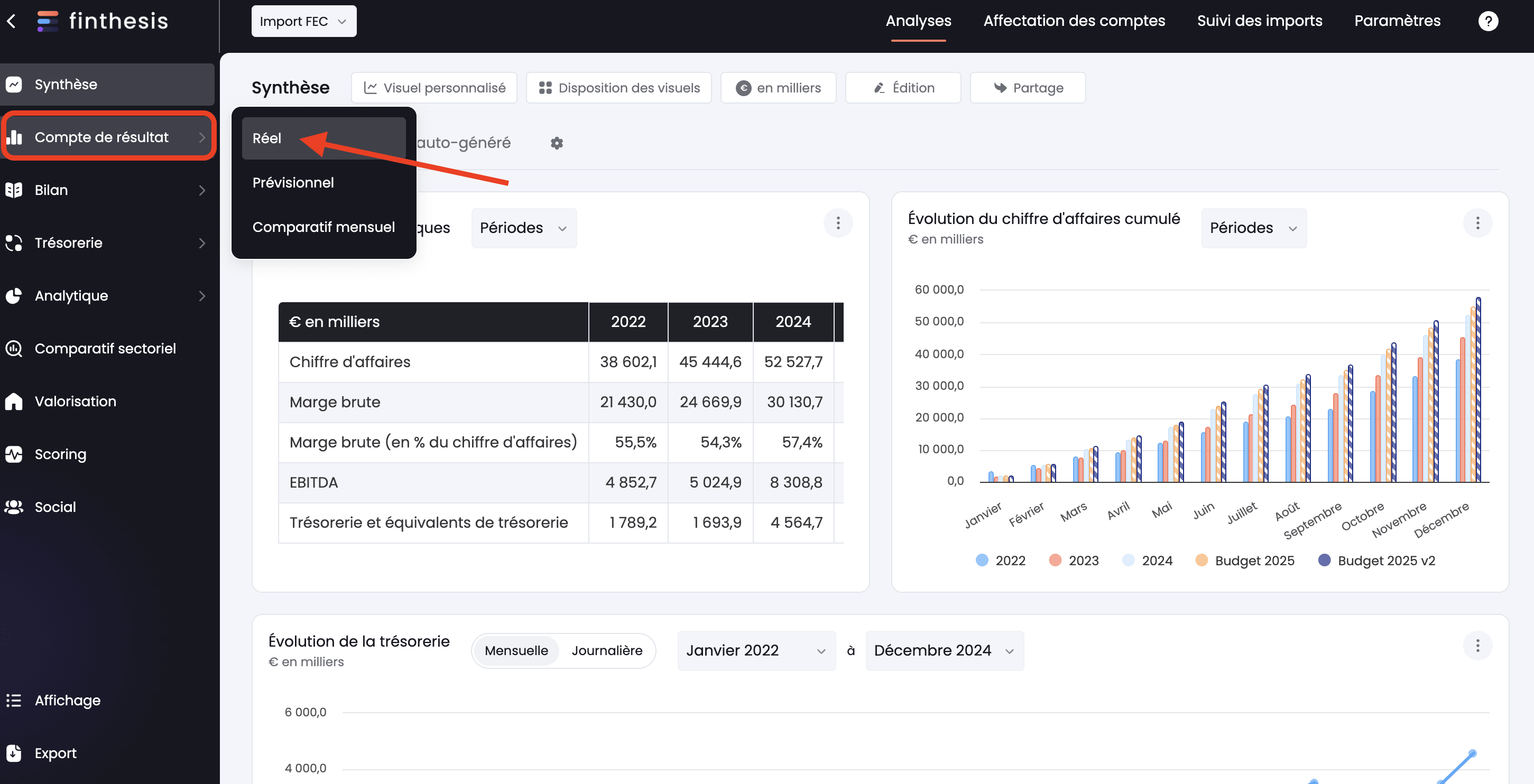
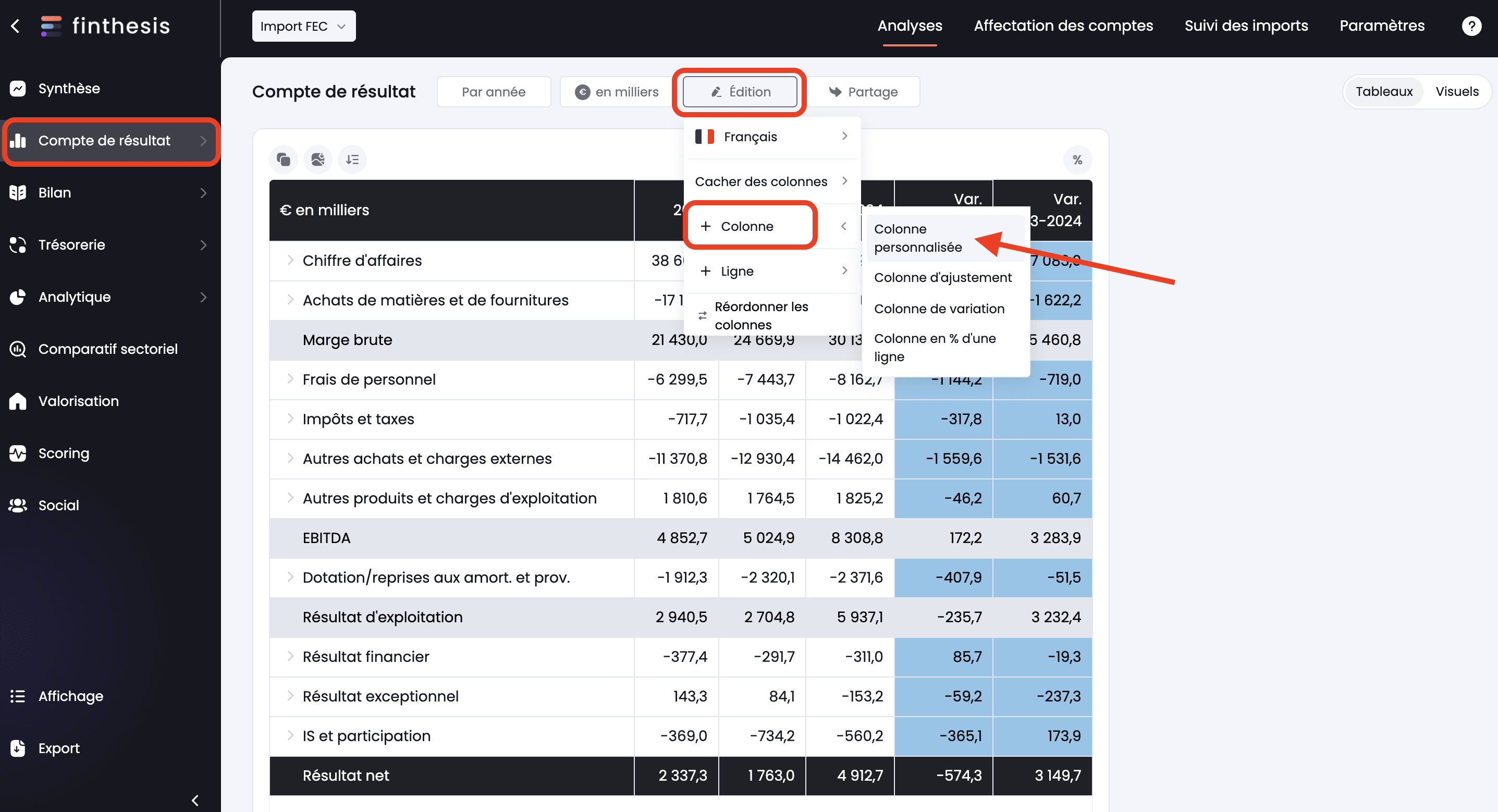
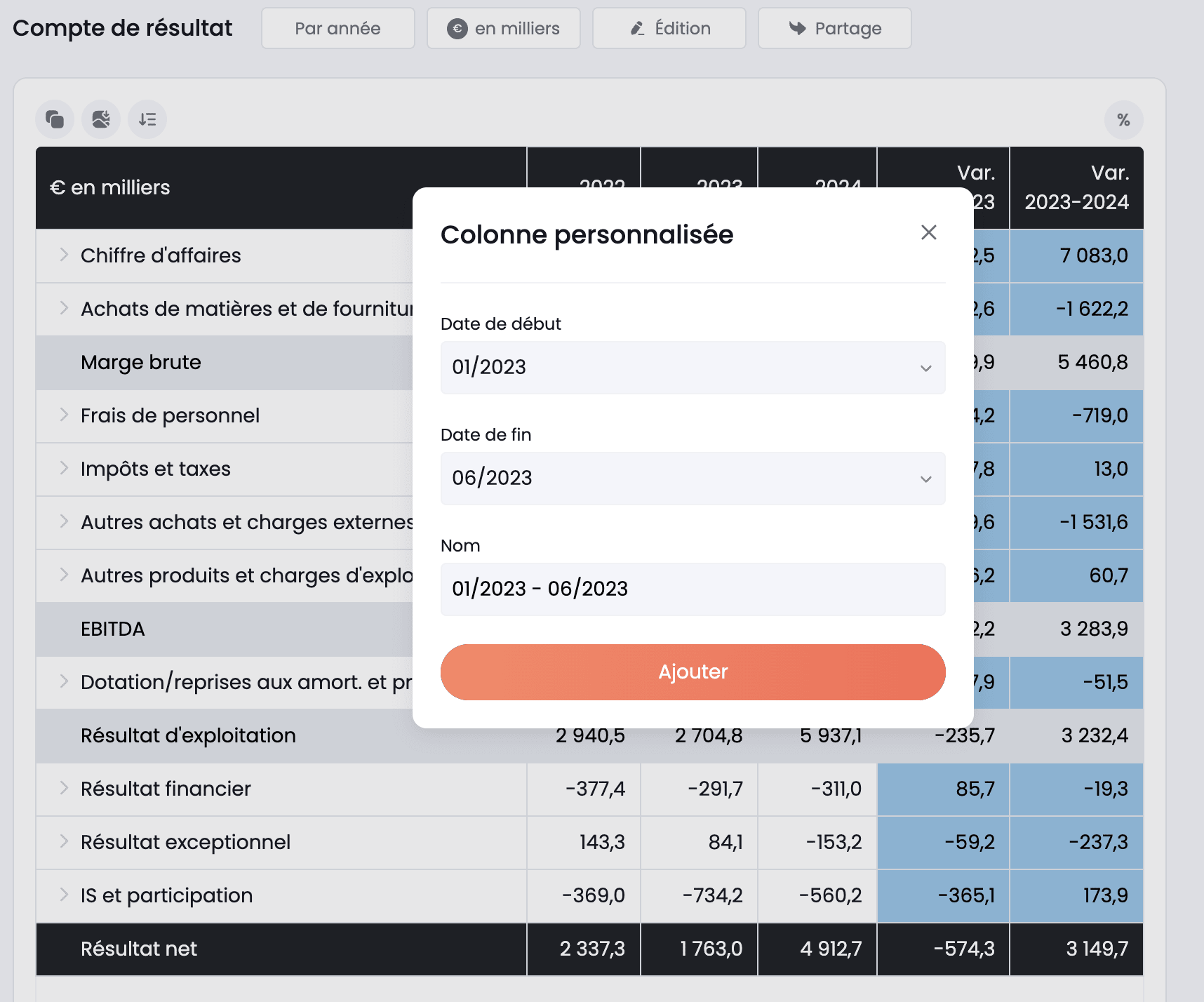
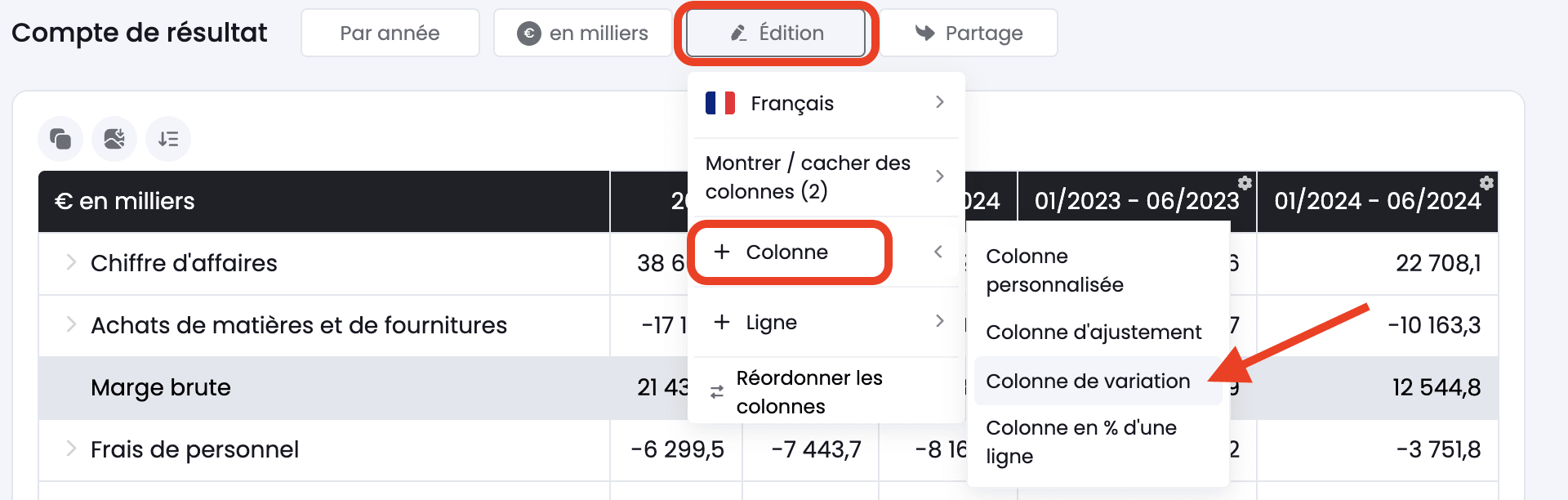
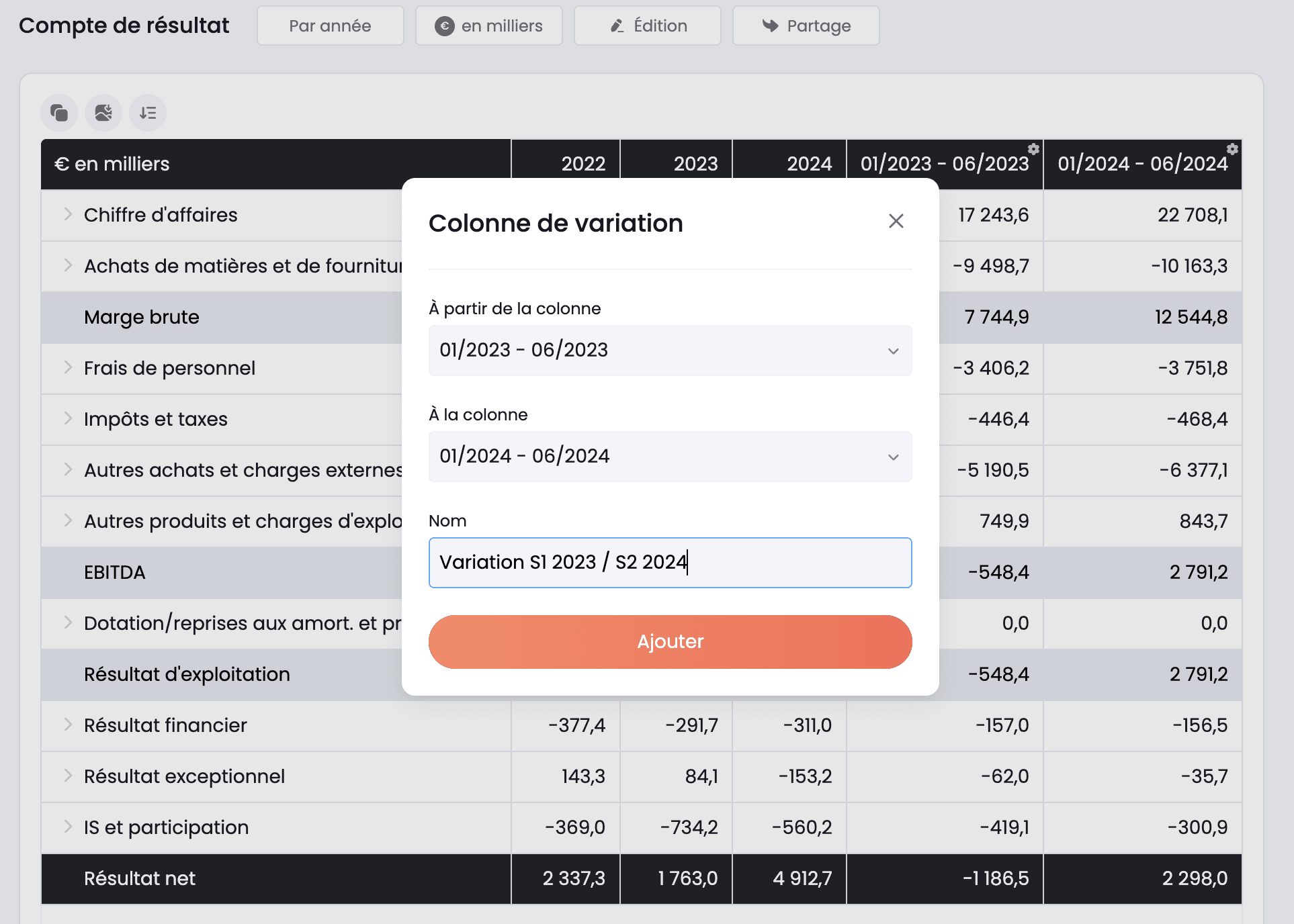
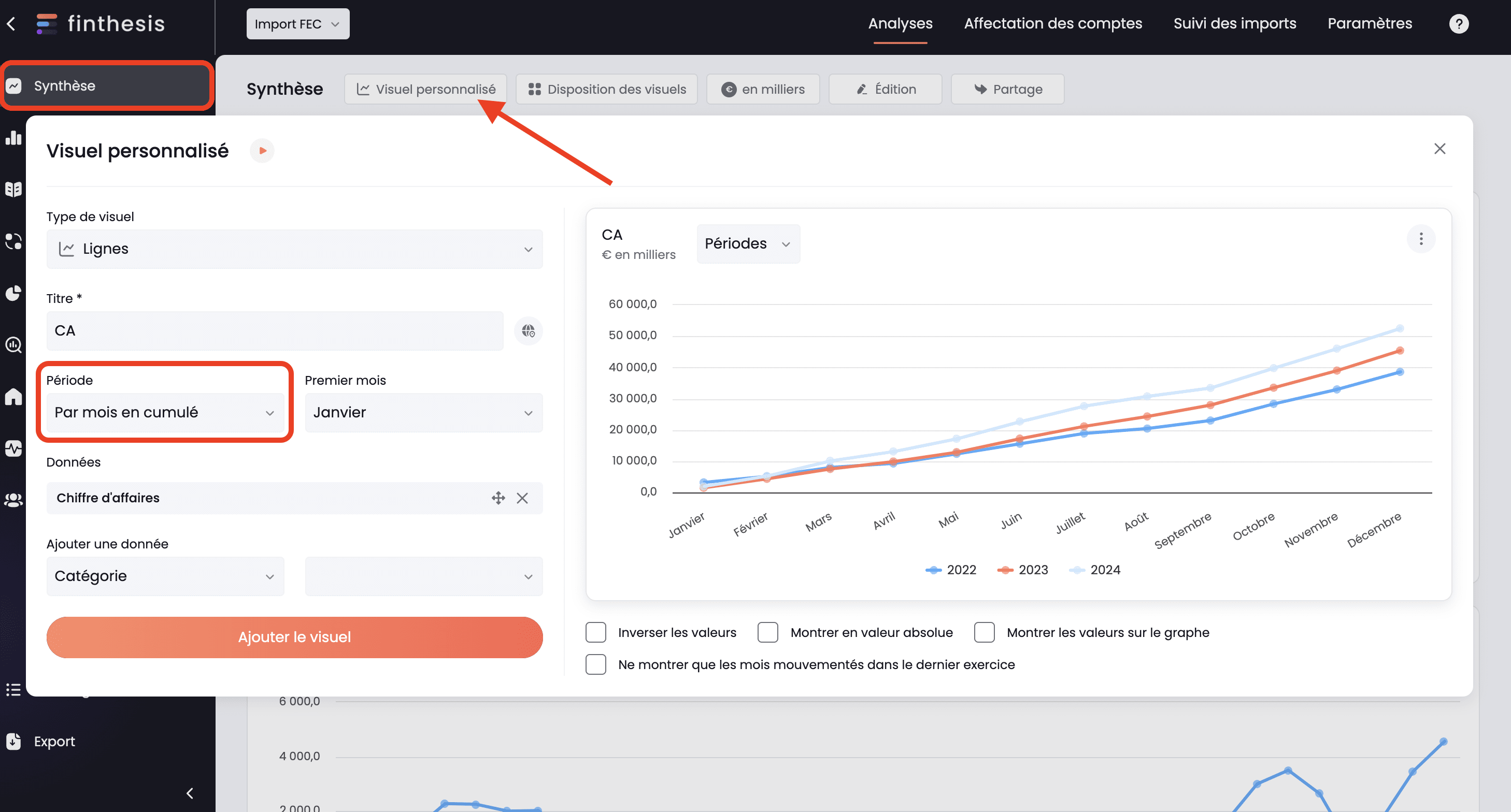

Quelles sont les différentes options pour réaliser un comparatif dans Finthesis ?
Si vous utilisez la plateforme Finthesis et souhaitez comparer les données financières de votre société pour plusieurs exercices sur une période spécifique, ce guide est pour vous. Découvrez comment naviguer à travers les différentes options.
1. Utilisation de l'onglet Compte de résultat
1.1 Section comparatif mensuel
- Rendez-vous dans l'onglet Compte de résultat puis comparatif mensuel :
- Sélectionnez un mois pivot, par exemple juin 2024. Si vous n'avez paramétré qu'un budget, celui-ci s'affichera par défaut. En revanche, si vous avez paramétré plusieurs budgets, vous pourrez choisir celui que vous souhaitez afficher.
- Une fois sélectionné, vous verrez automatiquement votre comparatif en format mensuel et en cumulé pour cette période. Il est également possible de visualiser ce comparatif par trimestre.
1.2 Section réel - Comparatif mensuel
- Rendez-vous dans l'onglet Compte de résultat puis réel :
- Modifiez ensuite la vue par année, en sélectionnant comparatif puis mensuel :
- Choisissez ensuite les années des données que vous souhaitez comparer, et vous obtiendrez un comparatif mensuel :
1.3 Section réel - colonne personnalisée
- Rendez-vous dans l'onglet Compte de résultat puis réel :
- Allez dans "Edition", cliquez sur "+ Colonne" puis sélectionnez "Colonne personnalisée".
- Créez des colonnes pour la période que vous souhaitez comparer : par exemple, janvier à juin 2023 et janvier à juin 2024.
- Vous pouvez maintenant comparer ces périodes en ajoutant une colonne de variation de ces deux colonnes précédemment créées :
2. Utilisation de l'onglet Synthèse
Rendez-vous dans l'onglet Synthèse.
- Créez un visuel personnalisé avec la périodicité "Par mois" ou "Par mois en cumulé".
- Ce dernier vous permettra d'obtenir un comparatif mensuel de vos données sur les différents exercices.
Nous espérons que ce tutoriel vous aidera à naviguer avec succès dans Finthesis et à réaliser des analyses pertinentes pour n'importe quelle période souhaité.
Si vous souhaitez tester ces fonctionnalités, c'est par ici :
Si vous souhaitez tester ces fonctionnalités, c'est par ici :

